不少小伙伴都有重装系统的需要,有小伙伴在重装系统的时候发现了这个问题,那就是重装系统一直卡在安装驱动不知道该怎么办?这种问题一般都是预定的安装包安装的驱动跟电脑不兼容的原因。这个时候可以考虑重新换个u盘启动盘重装。下面小编就跟大家介绍下用小白工具进行u盘重装系统的方法,大家可以参考下。
以win10为例,先通过小白一键重装系统工具制作u盘启动盘,具体方法参考:http://www.xiaobaixitong.com/video1/32524.html。
1、将u盘启动盘插到需要重装系统的笔记本上面操作,重启笔记本,马上按启动热键(快速间断的按)F12。
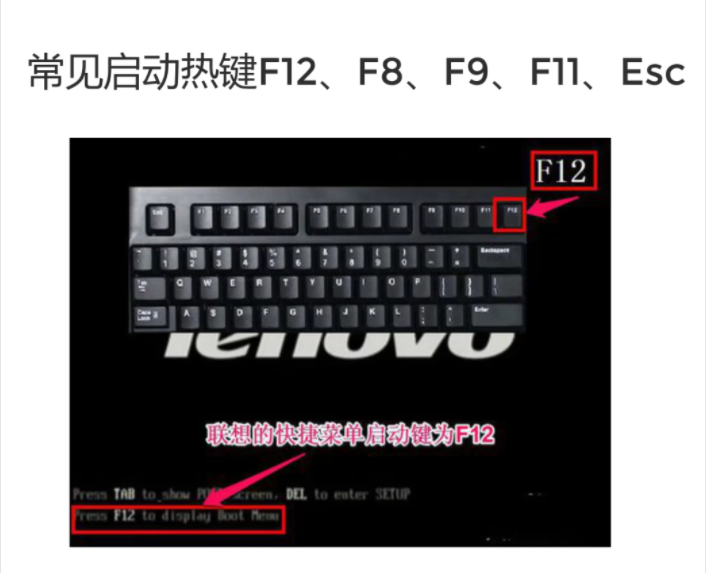
2、接着进入启动界面,在Boot Menu界面选择 USB字眼的启动选项,方向键上下选择按回车键确定。
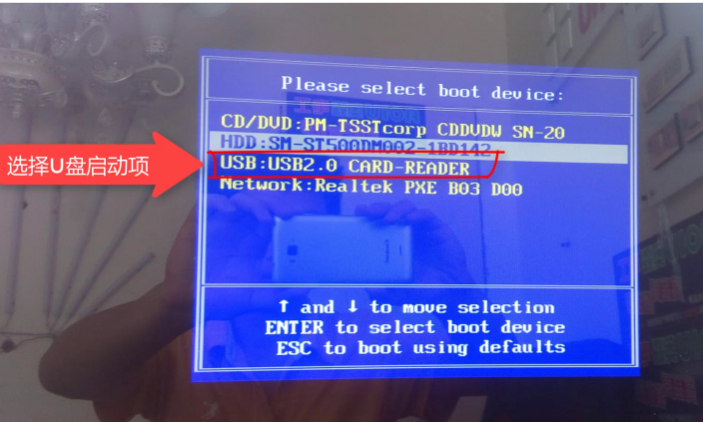
3、出现的小白系统界面,我们选择第一项启动win10x64位PE,然后回车进去。
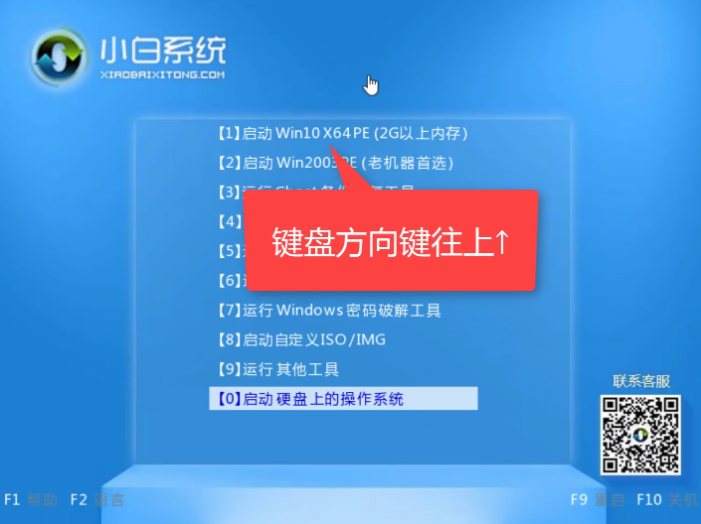
4、加载完成后弹出小白装机工具,我们选择好系统,点击安装。
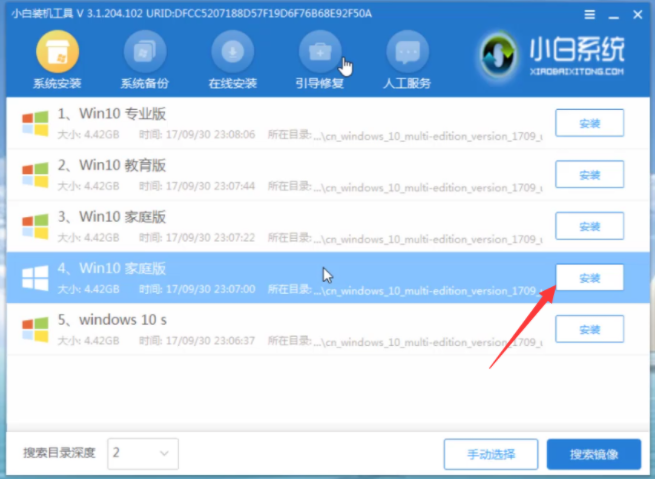
5、选择安装的系统盘C,然后点击开始安装。
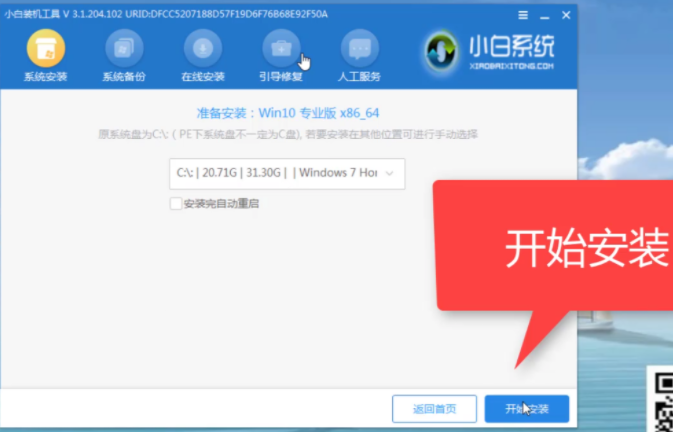
6、出现的提示,我们点击确定。
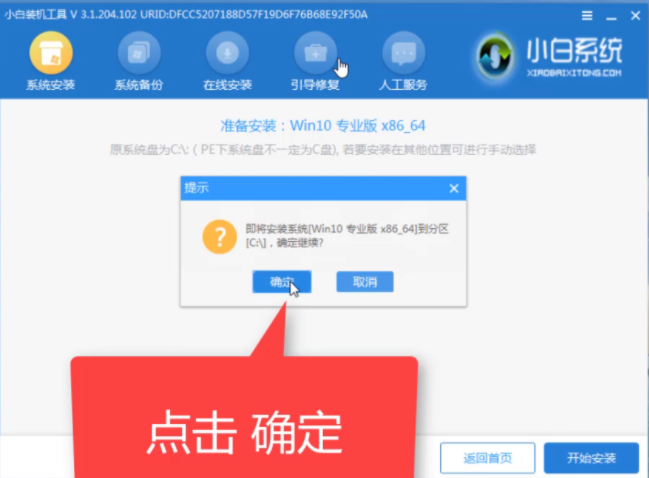
7、开始安装,等待安装完成,拔掉u盘重启。
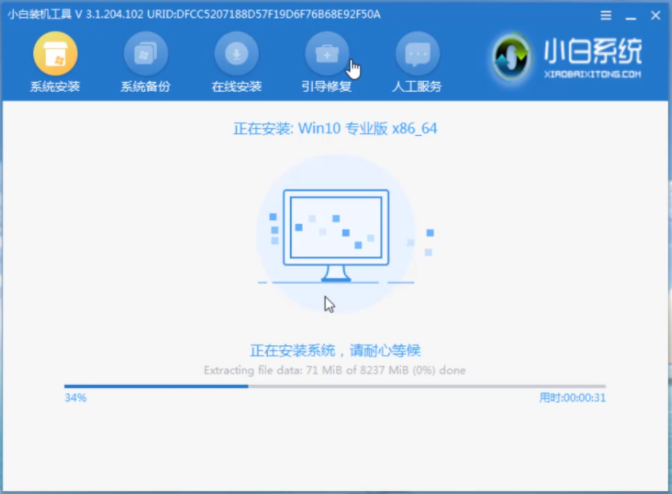
8、接着开始正式加载系统,期间会多次自动重启,然后进入系统就安装成功了。
以上便是重装系统一直卡在安装驱动界面的解决方法,尝试换小白工具制作启动盘重新安装,如果还是不行,要考虑是否是硬盘问题,更换硬盘看下能不能解决。